Cómo gestionar los contactos de iPhone fácilmente
¿Cómo puedo administrar mi lista de contactos de mi iPhone 4 a través de mi computadora? ¿Cómo puedo copiar mi lista de contactos del iPhone 4 a mi PC? Gracias.
Contactos desempeña un papel importante en la comunicación de las personas. Si tienes un iPhone, puede que desee administrar contactos de iPhone, como agregar contactos, importar/exportar contactos y eliminar fácilmente los contactos. Aquí, nos gustaría mostrar dos maneras de administrar contactos en tu iPhone.
Solución 1: Cómo gestionar contactos en iPhone desde PC
Es muy fácil gestionar contactos de iPhone en PC. Todo lo que necesita es descargar un gestor de contactos de iPhone de gran alcance - Wondershare TunesGo (para usuarios de Windows).
Con él, eres capaz de transferir los contactos al iPhone desde Outlook Express, Outlook 2003/2007/2010/2013, libreta de direcciones de Windows y Windows Live Mail, archivo vCard y al revés. Aparte de los contactos en el iPhone' memoria, usted puede copia de seguridad de contactos guardados en Exchange, Yahoo!, icloud y más cuentas al equipo. Además, puede eliminar los contactos que no desea mantener. Si desea agregar nuevos contactos, puede editar información de contacto, incluyendo número de teléfono, correo electrónico, dirección.
Paso 1. Lanzamiento de MobileGo y conectar el iPhone con el ordenador
Lanzamiento, TunesGo en su computadora. Utilice un cable USB para conectar tu iPhone con el ordenador. Entonces, tu iPhone se reconocerán rápidamente.

Paso 2. Administrar contactos en iPhone
Ahora, haz clic en "Contactos" en el árbol de directorios de izquierda. en la categoría de contactos, puede ver todos los contactos los cuentas incluidos. En la ventana de administración de contactos, puede Agregar/importación/exportación/eliminar contactos con facilidad.
Para agregar un nuevo contacto, haz clic en "Nuevo". Aparece una pequeña ventana. En esta ventana, añadir tu foto, nombre, número de teléfono y correo electrónico. Para agregar más información, haga clic en "Agregar campo". A continuación, puede Agregar sitio web, IM, dirección, datos, organización e incluso el nombre de media.
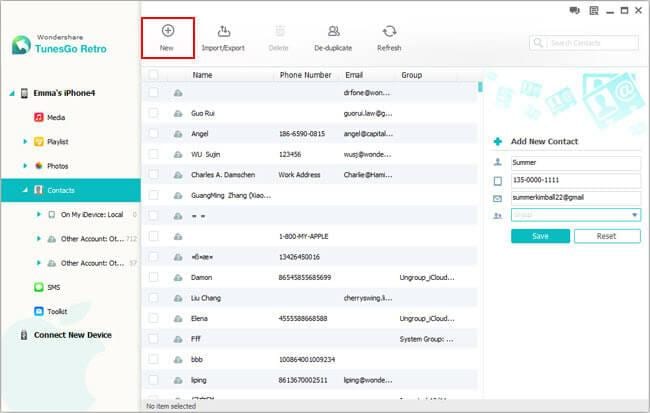
Para importar contactos a iPhone, debe hacer clic en "Importar/exportar" > "Importar contactos de la computadora". Cuando aparezca la lista desplegable, puede elegir importar contactos de Outlook, Windows Live Mail, libreta de direcciones de Windows y archivo de vCard.
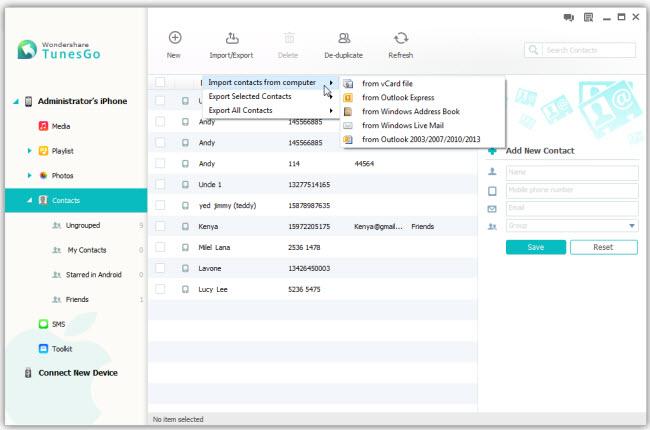
Este programa también te permite exportar los contactos de Exchange, iCloud, Yahoo!, iPhone memoria, etc a la computadora, Outlook y más. Contactos que desea exportar. Asimismo, haga clic en "Importar/exportar" > "Exportar contactos seleccionados" o "Exportar todos los contactos". Luego, en el menú desplegable, tienes cinco opciones: puede exportar contactos a un archivo vCard sola/múltiple, Outlook Express, libreta de direcciones de Windows, Windows Live Mail y Outlook 2003/2007/2010/2013.
Nota: Antes de exportar los contactos en tu iCloud, Yahoo!, intercambio y otras cuentas, primero debe registrar en las cuentas en tu iPhone.

Si tienes muchos contactos que rara vez se utiliza, también se puede eliminar en lote. Seleccione los contactos que desea eliminar. Haga clic en "Eliminar" > "Yes".
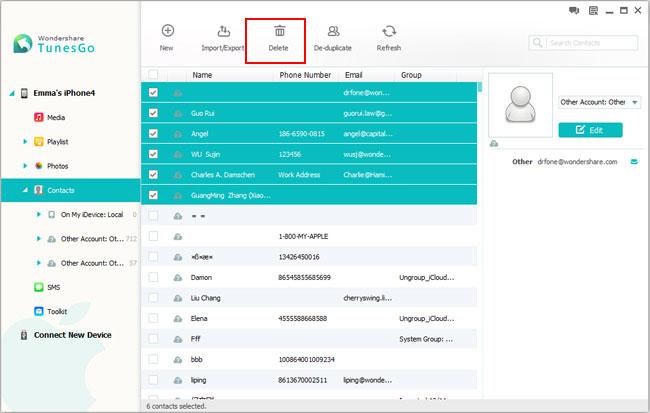
Con muchos contactos duplicados en tu iPhone, eres capaz de fusión. Haga clic en "Eliminar duplicados". Cuando este programa detecta los contactos duplicados, te saldrá una ventana. Por defecto, todos los contactos con información duplicada están marcados. Si desea combinar algunas, puede desmarcar con contactos que no desea combinar. A continuación, elija un tipo de partido en la línea superior. Después de eso, haga clic en "Selecciona merge".
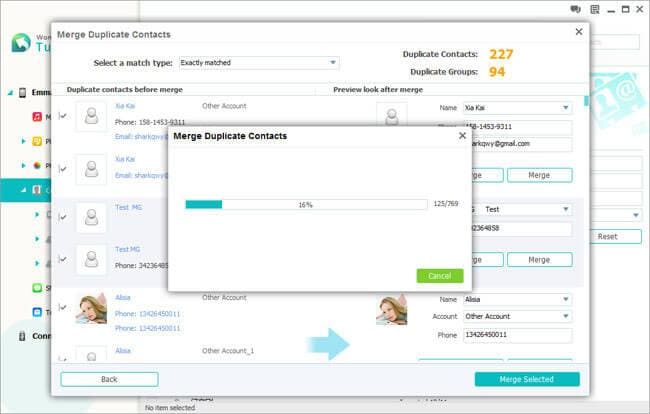
Solución 2: Cómo gestionar contactos de iPhone en el iPhone
Bueno, también puede administrar contactos en tu iPhone. Pulse "Contactos". Puede añadir contactos, editar contactos, eliminar contactos y más. Sin embargo, sólo puede tratar con contactos uno por uno. Qué pasa si tienes cientos de contactos para administrar. Será un trabajo enorme. Por el contrario, con la forma en la parte 1, lo puede hacer rápidamente y sin esfuerzo. Por lo tanto, para la gestión de contactos de iPhone, prefiero la manera introducida en la parte 1.
Descargar MobileGo y gestionar contactos de iPhone fácilmente!
Artículos relacionados
¿Preguntas relacionadas con el producto? Hablar directamente con nuestro equipo de soporte >>


